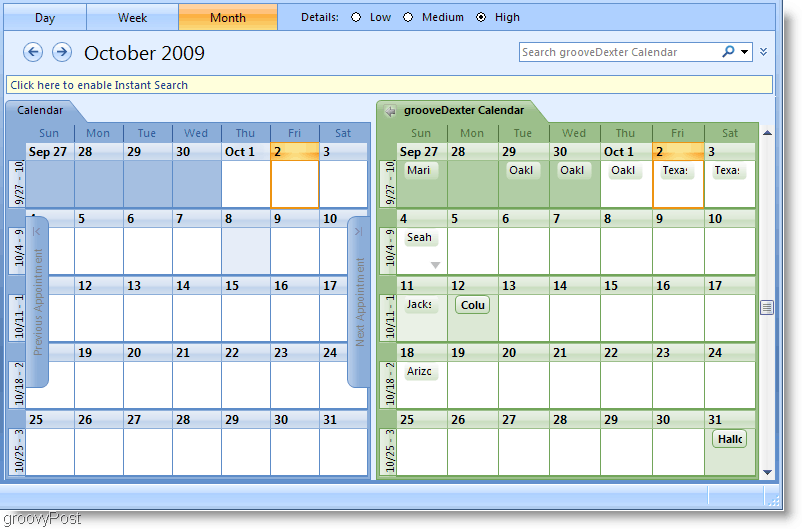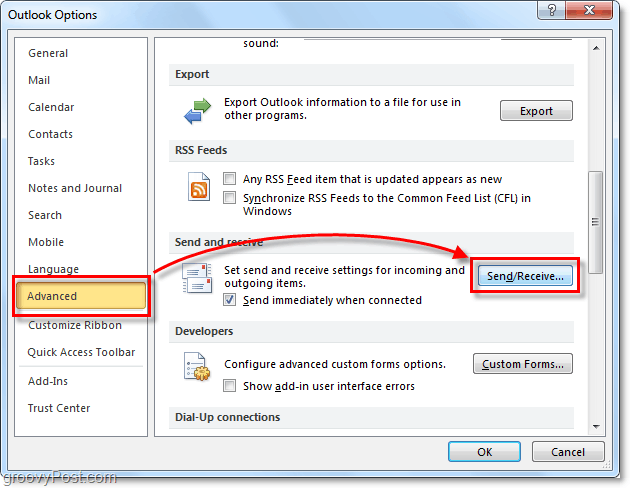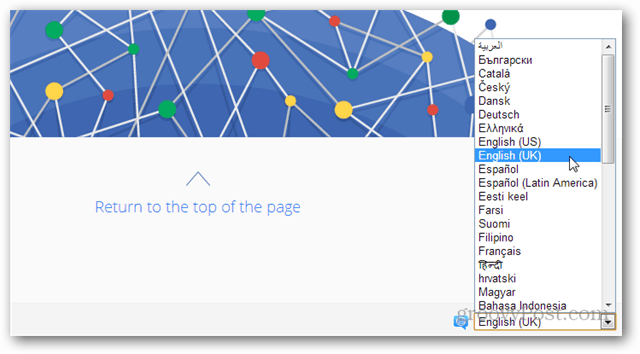Комплетна листа пречица за Виндовс 10 тастатуре и покретање наредби
Мицрософт Продуктивност виндовс 10 Животна мудрост Пречице на тастатури / / March 19, 2020
Последњи пут ажурирано

Сви воле брз начин да се ствари ураде у Виндовс-у, а коришћење пречица на тастатури је одличан начин да се то постигне. Ево опсежне листе за Виндовс 10.
Сви воле брзи начин да се ствари заврше у Виндовс-у. Ако миш настоји да вас успори, ево опширне листе команди тастатуре помоћу којих можете да испуните готово сваки задатак за који бисте обично користили миш.
| Функција | Команда |
| Мени за напајање | Притисните тастер Виндовс + Кс или кликните десним тастером миша Старт |
| Виндовс + Таб | Покрените Виндовс 10 Таск Виев |
| Виндовс + К | Претражите веб и Виндовс помоћу Цортане (говор) |
| Виндовс + С | Претражите веб и Виндовс помоћу Цортане (тастатура) |
| Виндовс + И | Отворите поставке Виндовс 10 |
| Виндовс + А | Отворите Виндовс 10 обавештења |
| Виндовс + Л | Закључајте свој Виндовс 10 уређај |
| Виндовс + Цтрл + Д | Креирајте нову виртуелну радну површину |
| Виндовс + Цтрл + Ф4 | Затворите тренутну виртуелну радну површину |
| Виндовс + Цтрл + [Лево] [Десно] | Прелазите између виртуелних десктопа |
| Виндовс + [лево] [десно] [горе] [доле] | Поставите прозоре на екранЕ.г. Виндовс + [лево] помера тренутни прозор у леву половину екрана. Ако користиш Виндовс + [Горе] након тога тренутни прозор ће бити постављен у горњој левој четвртини екрана. И, оно што је по мом мишљењу врло корисно: Ако пустиш Виндовс Након постављања прозора, Таск Виев приказује се на супротној страни позиционираног прозора да бисте изабрали и позиционирали другу апликацију. |
| Виндовс + Х | Дељење садржаја (ако то подржава тренутна апликација) |
| Виндовс + К | Повежите се са бежичним екранима и аудио уређајима |
| Виндовс + Кс | Отвори Почетак контекстни мени дугмета |
| Виндовс тастер + Г | Почиње снимање апликације |
| Виндовс + Д | Прикажи Виндовс радну површину |
| Виндовс + Е | Отвори Филе Екплорер |
| Виндовс + Спаце | Пребаците језик уноса са тастатуре (ако сте додали бар други) |
| Виндовс + Схифт + [Лево] [Десно] | Премештање тренутног прозора са једног монитора на други (када се користи вишеструко подешавање монитора) |
| Виндовс + [1] [2] [3] […] | Отворите програме који су приковани за барЕ.г. ако је први приквачени програм на траци задатака Виндовс Екплорер (с лева на десно); пречица Виндовс + 1 отвара се Виндовс Екплорер за тебе |
| Виндовс + Р | Покрените команду |
| Виндовс + П | Пројектирајте екран |
| Алт + Таб | Прелазак на претходни прозор |
| Алт + размак | Вратите, преместите, повећајте, умањите, максимизирајте или затворите тренутни прозор. Такође делује као шарм за модерне апликације за Виндовс 10. |
| Алт + Ф4 | а) Затворите тренутни прозор. б) Ако сте на радној површини Виндовс 10, отворите дијалог напајања да бисте искључили или поново покренули Виндовс, пребацили уређај у стање мировања или се одјавили или пребацили тренутног корисника. |
| ЦТРЛ + СХИФТ + ЕСЦ | Отворите управитеља задатака |
| Алт + подвучени мени | Отворите мени или програм. На пример, да бисте отворили мени за измене у програму ВордПад, притисните Алт, а затим притисните тастер Е на тастатури. Поновите исти корак за мени који желите да отворите. |
Опште пречице за Виндовс тастатуру
| Функција | Команда |
| Приступите систему помоћи у апликацији | Ф1 |
| Активирање траке менија | Ф10 |
| Затворите програм | Алт + Ф4 |
| Затворите тренутни прозор у програмима заснованим на вишеструким документима | ЦТРЛ + Ф4 |
| Приступите менију десне типке миша у апликацији | Схифт + Ф10 |
| Покрените Старт мени | Цтрл + ЕСЦ или Виндовс тастер |
| Сећи | ЦТРЛ + Кс |
| Копирај | ЦТРЛ + Ц |
| Налепите | ЦТРЛ + В |
| Избриши | ДЕЛ |
| Поништи | ЦТРЛ + З |
| Системска својства | Виндовс тастер + Пауза / прекид |
| Заобиђите аутоматску репродукцију када је повезан спољни уређај за чување података | Држите тастер СХИФТ док стављате уређај за складиштење |
Десктоп, Мој рачунар и Екплорер
За изабране ставке можете користити следеће пречице:
| Функција | Команда |
| Претрага | ЦТРЛ + Ф или Ф3 |
| Преименујте ставку | Ф2 |
| Трајно избришите мапу или датотеке | СХИФТ + ДЕЛ |
| Приступите својствима датотеке или мапе | АЛТ + ЕНТЕР или АЛТ + двокликните |
| Копирајте датотеку | ЦТРЛ тастер за време превлачења датотеке |
| Креирајте пречицу | ЦТРЛ + СХИФТ током превлачења датотеке |
| Изабери све | ЦТРЛ + А |
| Освежите садржај прозора | Ф5 |
| Погледајте фасциклу један ниво горе | Бацкспаце тастер |
| Затворите изабрану мапу и њене матичне мапе | СХИФТ тастер док кликнете дугме за затварање |
| Прелазите између левог и десног окна | Ф6 |
Команде Филе Екплорер-а
| Функција | Команда |
| Прелазите између левог и десног окна | Ф6 |
| Проширите све подмапе у одабраној мапи | НУМЛОЦК + АСТЕРИСК када користите нумеричку тастатуру |
| Проширите изабрану мапу | НУМЛОЦК + ПЛУС знак када користите нумеричку тастатуру |
| Сажми изабрану мапу | НУМЛОЦК + МИНУС знак када користите нумеричку тастатуру |
| Проширите тренутни избор ако је урушен, у супротном одаберите прву подмапу | Стрелица удесно |
| Сажми тренутни избор ако се прошири, у супротном одаберите надређени фолдер | Лева стрелица |
Команде дијалога својстава
| Функција | Команда |
| Крените напред кроз опције | Тастер за тастер |
| Помицање уназад кроз опције | СХИФТ + Таб |
| Помицање према напријед кроз картице | ЦТРЛ + Таб |
| Помицање уназад кроз језичке | ЦТРЛ + СХИФТ + ТАБ |
Отворите и сачувајте команде за дијалог
| Функција | Команда |
| Отворите траку за уштеду и адресу | ЦТРЛ + О и Ф4 |
| Освјежи | Ф5 |
| Отворите фолдер на једном нивоу горе ако је одабрана мапа | БАЦКСПАЦЕ |
Команде тастатуре за Виндовс 10 Цомманд Промпт
Избор текста
| Функција | Команда |
| СХИФТ + СТРЕЛИЦА ЛЕВО | Померите курсор улево за један знак, проширујући избор |
| СХИФТ + СТРЕЛИЦА ДЕСНО | Помера курсор у десно један знак, проширујући избор |
| СХИФТ + СТРЕЛИЦА ГОРЕ | Бира текст горе по ред полазећи од локације тачке уметања |
| СХИФТ + СТРЕЛИЦА ДОЉЕ | Проширење одабира текста према једној линији, почевши од места уметања |
| СХИФТ + ЕНД | Ако је курсор у тренутној линији која се уређује * Први пут проширује избор на последњи знак у улазној линији. * Други узастопни притисак проширује избор на десну маргину; или на други начин Бира текст од тачке уметања до десне маргине. |
| СХИФТ + ХОМЕ | Ако је курсор у тренутној линији која се уређује * Први пут проширује избор на знак одмах након наредбеног ретка. * Други узастопни притисак проширује избор на леву маргину; или на неки други начин Прошире избор на леву маргину. |
| СХИФТ + СТРАНИЦА ДОЉЕ | Прошире избор на једном екрану |
| СХИФТ + СТРАНИЦА ГОРЕ | Прошире избор на једном екрану |
| ЦТРЛ + СХИФТ + СТРЕЛИЦА ДЕСНО | Прошири избор једну реч надесно |
| ЦТРЛ + СХИФТ + СТРЕЛИЦА ЛЕВО | Прошири избор једну реч на лево |
| ЦТРЛ + СХИФТ + ПОЧЕТНА | Проширите избор на почетак међуспремника екрана |
| ЦТРЛ + СХИФТ + ЕНД | Проширите избор до краја међуспремника екрана |
| ЦТРЛ + А | Ако је курсор у тренутној линији која се уређује (од првог куцаног цхар до последњег типа цхар) и линија није празна, и било који курзор за одабир је такође у линији која се уређује Одабире сав текст након одзива (фаза 1); или на неки други начин Изабере цео тампон (фаза 2) |
Уређивање команди
| Функција | Команда |
| Виндовс Кеи + В | Отворите мени историје међуспремника |
| ЦТРЛ + В | Налепите текст у командну линију |
| СХИФТ + ИНС | Налепите текст у командну линију |
| ЦТРЛ + Ц | Копирајте изабрани текст у међуспремник |
| ЦТРЛ + ИНС | Копирајте изабрани текст у међуспремник |
| Функција | Команда |
| ЦТРЛ + М | Унесите "Марк Моде" да бисте померили курсор унутар прозора |
| АЛТ | У комбинацији са једном од комбинација тастера за одабир започиње избор у блоковом режиму |
| СТРЕЛИЦЕ | Померите курсор у наведеном правцу |
| СТРАНИ КЉУЧИ | Померите курсор за једну страницу у наведеном правцу |
| ЦТРЛ + ХОМЕ | Померите курсор на почетак међуспремника |
| ЦТРЛ + ЕНД | Померите курсор на крај међуспремника |
Историјски тастери за навигацију
| Функција | Команда |
| ЦТРЛ + СТРЕЛИЦА УП | Помиче се за једну линију у историји излаза |
| ЦТРЛ + СТРЕЛИЦА ДОЉЕ | Помера се за једну линију у историји излаза |
| ЦТРЛ + СТРАНИЦА ГОРЕ | Помиче се за једну страницу у излазној историји |
| ЦТРЛ + СТРАНИЦА ДОЉЕ | Помера се по једној страници у историји излаза |
Додатне команде
| Функција | Команда |
| ЦТРЛ + Ф | Отвара „Финд“ у дијалошком оквиру конзоле |
| АЛТ + Ф4 | Затворите прозор конзоле, наравно! |
Команде за покретање тастатуре
Користите следеће за приступ локацијама као што су ставке на управљачкој плочи, фасцикле фасцикли Филе Екплорер помоћу наредбе за покретање.
| Отвара се | Притисните Виндовс + Р и откуцајте: |
| Отворите мапу са документима | документи |
| Отворите директоријум Видео | видео |
| Отворите директоријум преузимања | преузимања |
| Отворите директоријум фаворита | фаворити |
| Отворите недавни директоријум | скорашњи |
| Отворите директоријум слика | слике |
| Додавање новог уређаја | чаробњак за уређаје |
| О дијалогу Виндовс | винвер |
| Додај чаробњака за хардвер | хдввиз |
| Напредни кориснички налози | нетплвиз |
| Напредни кориснички налози | азман.мсц |
| Израда сигурносних копија и враћање | сдцлт |
| Блуетоотх пренос датотека | фскуирт |
| Калкулатор | цалц |
| Сертификати | цертмгр.мсц |
| Промените подешавања перформанси рачунара | системпропертиесперформанце |
| Промените поставке превенције извршавања података | системпропертиесдата извршењепревенција |
| Промените поставке превенције извршавања података | принтуи |
| Мапа карактера | цхармап |
| ЦлеарТипе Тунер | цттуне |
| Управљање бојама | цолорцпл |
| Командна линија | цмд |
| Цомпонент Сервицес | цомекп.мсц |
| Цомпонент Сервицес | дцомцнфг |
| Управљање рачунаром | цомпмгмт.мсц |
| Управљање рачунаром | цомпмгмтлаунцхер |
| Спајање на пројектор | дисплаивитцх |
| Контролна табла | контрола |
| Креирајте чаробњака за дељене мапе | схрпубв |
| Направите диск за поправак система | рецдисц |
| Превенција извршавања података | системпропертиесдата извршењепревенција |
| Датум и време | тимедате.цпл |
| Подразумевана локација | лоцатионнотифицатионс |
| Менаџер уређаја | девмгмт.мсц |
| Менаџер уређаја | хдввиз.цпл |
| Чаробњак за упаривање уређаја | чаробњак за уређаје |
| Чаробњак за решавање проблема са дијагностиком | мсдт |
| Алат за калибрацију дигитализатора | табцал |
| ДирецтКс дијагностички алат | дкдиаг |
| Чишћење диска | цлеанмгр |
| Диск Дефрагментер | дфргуи |
| Управљање диска | дискмгмт.мсц |
| Приказ | дписцалинг |
| Приказ калибрације боја | дццв |
| Прекидач екрана | дисплаивитцх |
| ДПАПИ чаробњак за миграцију кључева | дпапимиг |
| Управитељ верификатора возача | верификатор |
| Једноставност приступа | утилман |
| ЕФС Визард | рекеивиз |
| Евент Виевер | евентввр.мсц |
| Уређивач насловнице факса | фксцовер |
| Верификација потписа датотеке | сигвериф |
| Прегледник фонтова | фонтвиев |
| Контролери игара | јои.цпл |
| ИЕкпресс Визард | иекпресс |
| интернет претраживач | иекплоре |
| Интернет опције | инетцпл.цпл |
| иСЦСИ Алат за конфигурацију иницијатора | исцсицпл |
| Програм за инсталирање језичког пакета | лпксетуп |
| Локални уређивач политика групе | гпедит.мсц |
| Локална сигурносна политика | сецпол.мсц |
| Локални корисници и групе | лусрмгр.мсц |
| Локацијска активност | лоцатионнотифицатионс |
| Лупа | увеличати |
| Алат за уклањање злонамјерног софтвера | мрт |
| Управљајте цертификатима за шифрирање датотека | рекеивиз |
| Мицрософт Манагемент Цонсоле | ммц |
| Алат за дијагностику подршке за Мицрософт | мсдт |
| Миш | маин.цпл |
| Конфигурација НАП клијента | напцлцфг.мсц |
| Приповедач | приповедач |
| Мрежне везе | нцпа.цпл |
| Нови чаробњак за скенирање | виаацмгр |
| Нотепад | нотепад |
| Администратор извора података ОДБЦ | одбцад32 |
| Конфигурација драјвера ОДБЦ | одбццонф |
| На тастатури екрана | оск |
| Паинт | мспаинт |
| Перо и додир | таблетпц.цпл |
| Пеопле Неар Ме | цоллаб.цпл |
| Перформанце Монитор | перфмон.мсц |
| Могућности перформанси | системпропертиесперформанце |
| Телефон и модем | телепхон.цпл |
| Бирач телефона | бројчаник |
| Опције напајања | поверцфг.цпл |
| Подешавања презентација | презентације |
| Управљање штампањем | принтманагемент.мсц |
| Миграција штампача | принтбрмуи |
| Кориснички интерфејс штампача | принтуи |
| Приватни уређивач ликова | еудцедит |
| Проблем корака снимач | пср |
| Програми и функције | аппвиз.цпл |
| Миграција заштићеног садржаја | дпапимиг |
| Област и језик | интл.цпл |
| Регистри Едитор | регедит |
| Регистри Едитор 32 | регедт32 |
| Именик са удаљеним приступом | распхоне |
| Веза са удаљеном радном површином | мстсц |
| Ресоурце Монитор | ресмон |
| Резултат скупа правила | рсоп.мсц |
| САМ Лоцк Тоол | сискеи |
| Резолуција екрана | деск.цпл |
| Осигуравање базе података Виндовс налога | сискеи |
| Услуге | сервицес.мсц |
| Подесите приступ програму и задане поставке рачунара | цомпутердефаултс |
| Схаре Цреатион Визард | схрпубв |
| Схаред Фолдерс | фсмгмт.мсц |
| Одјава | одјави се |
| Сниппинг Тоол | сниппингтоол |
| Звук | ммсис.цпл |
| Снимање гласа | снимање гласа |
| Услужни мрежни програм за СКЛ Сервер | цлицонфг |
| Забелешке за лепљење | стикинот |
| Похрањена корисничка имена и лозинке | цредвиз |
| Синц Центер | мобсинц |
| Конфигурација система | мсцонфиг |
| Систем Цонфигуратион Едитор | сиседит |
| Информациони систем | мсинфо32 |
| Системска својства | сисдм.цпл |
| Својства система (Напредна картица) | системске карактеристике побољшане |
| Својства система (картица картице рачунара) | системпропертиесцомпутернаме |
| Својства система (картица хардвера) | системпропертиесхардваре |
| Својства система (Ремоте Таб) | системпропертиесремоте |
| Својства система (картица заштите система) | системпропертиеспротецтион |
| Враћање система | рструи |
| Таск Манагер | таскмгр |
| Таск Сцхедулер | таскцхд.мсц |
| Управљање поузданим платформским модулом (ТПМ) | тпм.мсц |
| Укључити или искључити карактеристике Виндовса | факултативне карактеристике |
| Подешавања контроле корисничких налога | усераццоунтцонтролсеттингс |
| Утилити Манагер | утилман |
| Запремина миксера | сндвол |
| Виндовс Ацтион Центер | всцуи.цпл |
| Виндовс Ацтиватион Цлиент | слуи |
| Резултати надоградње за Виндовс у било које време | виндовсанитимеупградересултс |
| Алат за снимање слике диска Виндовс | исобурн |
| Виндовс Екплорер | екплорер |
| Виндовс факс и скенирање | вфс |
| Виндовс заштитни зид | фиревалл.цпл |
| Виндовс заштитни зид са напредном безбедношћу | вф.мсц |
| Виндовс Јоурнал | часопис |
| Виндовс Медиа Плаиер | вмплаиер |
| Виндовс меморијски дијагностички планер | мдсцхед |
| Виндовс Мобилити Центер | мблцтр |
| Чаробњак за стицање слике Виндовс | виаацмгр |
| Виндовс ПоверСхелл | поверсхелл |
| Виндовс ПоверСхелл ИСЕ | поверсхелл_исе |
| Виндовс Ремоте Ассистанце | мсра |
| Виндовс Репаир Дисц | рецдисц |
| Виндовс Сцрипт Хост | всцрипт |
| Виндовс Упдате | вуапп |
| Самостални инсталациони програм за Виндовс Упдате | вуса |
| Версионе Виндовс | винвер |
| ВМИ Манагемент | вмимгмт.мсц |
| ВордПад | писати |
| КСПС Виевер | кпсрцхвв |
Назив и терминологија која се користи за одређене команде и функције ревидиране су у систему Виндовс 10, заједно са њиховим локацијама. Следећа табела приказује како можете да им пронађете и приступите њима.
| Оригинално име | Ново име, локација и функције |
| Виндовс Екплорер | Филе Екплорер - (Притисните тастер Виндовс + Е да бисте га покренули) |
| Навигационо окно фаворита (Виндовс Екплорер) | Брзи приступ |
| Опције фолдера | Опције (Истраживач датотека> картица Преглед> Опције) |
| Скорашњи предмети | Лоциран је у Филе Екплорер> Тхис ПЦ> Недавне датотеке |
| Рачунар или Мој рачунар | Овај рачунар |
| Контролна табла | Подешавањима (још увек се може приступити класичној контролној табли - тастер Виндовс + Кс, а затим кликните на Цонтрол Панел) |
| Погледајте доступне мреже | Мрежни летак - Обавештење или приказивање доступних мрежа (Подешавања> Мрежа и Интернет> Ви-Фи> Додатна подешавања |
| Акциони центар |
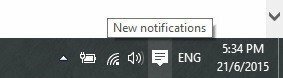 Лоциран у системској траци; Управљајте долазним порукама е-поште, системом, друштвеним медијима |
| Старт мени | Почетак |
| Таск Виев |
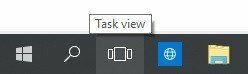 Креирајте и управљајте са више десктопа |
| Аеро Снап | Снап Ассист - лако управљање отвореним прозорима на екрану |
| Сви програми | Све апликације |
| Искључивање / искључивање рачунара | Снага |
| Пребацивање корисника | Смјештен на врху Старт, представљен именом вашег рачуна |
Овде има пуно за памћење, зато обавезно додајте обележивач овој страници како бисте се наставили враћати како бисте освежили памћење или научили нове пречице које раније нисте користили.
Да ли сте практикант Кунг Фу тастатуре? Које су ваше омиљене комбинације кључева које користите? Оставите коментар испод како бисмо могли да ажурирамо нашу листу.